เคล็ดลับ 12 ข้อเพื่อการอยู่อย่างปลอดภัยบน Twitter
เผยแพร่แล้ว: 2022-01-29Twitter อนุญาตให้ผู้ใช้เชื่อมต่อกับใครก็ได้ในโลก แต่กลับกลายเป็นสถานที่อันตรายซึ่งเต็มไปด้วยการล่วงละเมิดและการล่วงละเมิด ผู้คนตกเป็นเป้าหมายของแคมเปญการล่วงละเมิดที่มีการประสานงานกัน ซึ่งอาจเกี่ยวข้องกับอะไรก็ได้ตั้งแต่การคุกคามและการส่งสแปม ไปจนถึงการแฮ็กบัญชีและที่แย่กว่านั้น Twitter ถูกวิพากษ์วิจารณ์ว่าไม่ได้ดำเนินการเร็วพอที่จะลบผู้ล่วงละเมิดออกจากแพลตฟอร์ม และในหลายกรณีก็ปล่อยให้การละเมิดเกิดขึ้น
ในช่วงไม่กี่เดือนที่ผ่านมา Twitter ได้เริ่มทดสอบคุณสมบัติใหม่มากมายเพื่อเปลี่ยนวิธีที่ผู้คนโต้ตอบบนแพลตฟอร์ม บางอย่าง เช่น การห้ามไม่ให้ผู้อื่นแชร์บทความที่ยังไม่ได้อ่าน อาจช่วยได้ อื่นๆ เช่น ความสามารถในการปิดความคิดเห็นหรือส่งทวีตเสียง สัญญาว่าจะแนะนำปัญหาใหม่แทนการแก้ปัญหาปัจจุบัน
เมื่อพูดถึงการใช้ Twitter อย่างปลอดภัย สิ่งสำคัญที่ควรทราบคือบริษัทโซเชียลมีเดียเติบโตจากความขัดแย้ง แม้ว่าจะมีหลายวิธีในการรักษาความปลอดภัยให้กับบัญชีของคุณ แต่คุณไม่สามารถป้องกันตัวเองจากการละเมิดทุกรูปแบบได้อย่างสมบูรณ์ อย่างไรก็ตาม การแฮ็กผู้ใช้โปรไฟล์สูงสุดของ Twitter ในสัปดาห์นี้มาจากภายในบ้าน ตามรายงาน และไม่มีใครสามารถป้องกันได้
วิธีเดียวที่รับประกันได้ในการป้องกันตัวเองคือใช้เวลาบนโซเชียลมีเดียน้อยลงหรือลบบัญชีของคุณ มันอาจจะคุ้มค่าที่จะสำรวจทางเลือกอื่นเช่น Mastodon อย่างไรก็ตาม หากคุณจะใช้งาน Twitter ต่อไป ต่อไปนี้คือวิธีทำให้ Twitter มีความปลอดภัยมากที่สุด
ยืนยันการเข้าสู่ระบบ
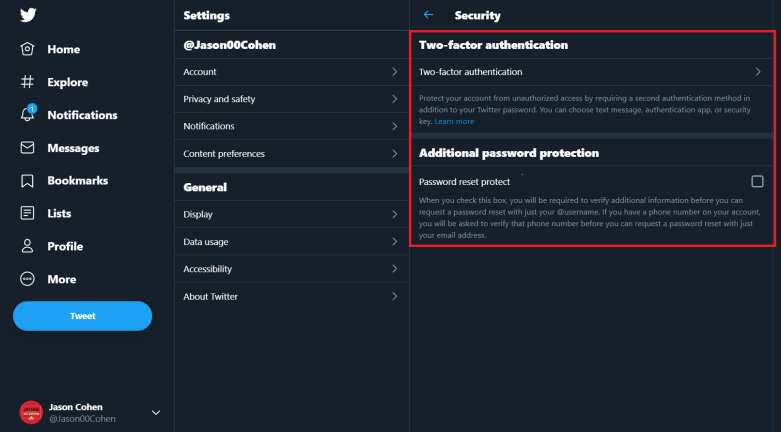
ทุกวันนี้ รหัสผ่านที่รัดกุมไม่เพียงพอที่จะทำให้บัญชีของคุณปลอดภัย เพื่อเพิ่มความปลอดภัย Twitter เสนอการรับรองความถูกต้องด้วยสองปัจจัยและเพิ่มการตรวจสอบเกี่ยวกับการรีเซ็ตรหัสผ่าน คุณสามารถเข้าถึงการตั้งค่าเหล่านี้ได้โดยไปที่ เพิ่มเติม > การตั้งค่าและความเป็นส่วนตัว > บัญชี > ความปลอดภัย
จากนั้น คุณสามารถตั้งค่าวิธีการรับการยืนยันรูปแบบที่สองของคุณ: ข้อความ แอปตรวจสอบสิทธิ์ หรือคีย์ความปลอดภัย เมื่อเปิดใช้งานการยืนยันการเข้าสู่ระบบแล้ว คุณจะต้องป้อนรหัสผ่าน จากนั้นป้อนรหัสเข้าสู่ระบบที่ให้ไว้ผ่านรูปแบบการยืนยันที่สองนั้น เมื่อคุณออฟไลน์ คุณสามารถใช้รหัสสำรองที่ Twitter จะให้เมื่อคุณเปิดใช้งานคุณลักษณะนี้ เพียงให้แน่ใจว่าได้บันทึกไว้ในที่ปลอดภัย
คุณยังสามารถใช้การป้องกันการรีเซ็ตรหัสผ่านเพื่อให้แน่ใจว่าไม่มีใครสามารถแทรกซึม แล้วล็อคคุณออกจากบัญชี Twitter ของคุณ การเลือกตัวเลือกนี้จะทำให้คุณต้องระบุที่อยู่อีเมลหรือหมายเลขโทรศัพท์ทุกครั้งที่พยายามเปลี่ยนรหัสผ่าน
ทวีตแบบส่วนตัว
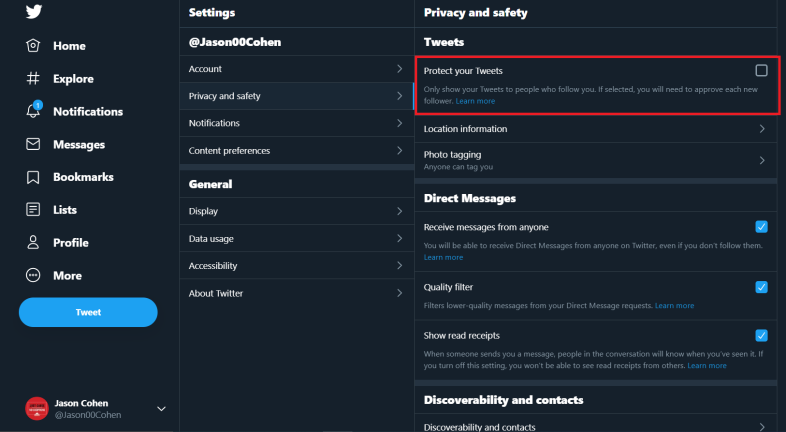
จุดแข็งที่ยิ่งใหญ่ที่สุดของ Twitter ก็คือจุดอ่อนที่ใหญ่ที่สุดเช่นกัน ความสามารถในการสื่อสารกับใครก็ได้บนแพลตฟอร์ม ไม่ใช่แค่คนในแวดวงเพื่อนที่สนิทของคุณเท่านั้น เปิดโอกาสให้มีการสนทนาในวงกว้างขึ้น แต่นั่นก็หมายความว่าคุณไม่ได้รับการปกป้องจากคนแปลกหน้าที่มาตามคุณ
ถ้าคุณไม่ต้องการให้ทุกคนเห็นว่าคุณกำลังเขียนอะไรอยู่ ให้ปกป้องทวีตของคุณเพื่อให้เฉพาะผู้ติดตามของคุณเท่านั้นที่สามารถดูได้ บนเดสก์ท็อปและอุปกรณ์เคลื่อนที่ ให้ไปที่ การตั้งค่าและความเป็นส่วนตัว > ความเป็นส่วนตัวและความปลอดภัย แล้วทำเครื่องหมายที่ช่องถัดจาก ปกป้องทวีตของคุณ บนมือถือ คุณสามารถพลิกสวิตช์ไปที่เปิดได้
นับจากนี้เป็นต้นไป ทวีตของคุณจะไม่ปรากฏแก่ผู้ที่ไม่ใช่ผู้ติดตาม ทวีตเหล่านี้จะไม่ปรากฏในการค้นหา และไม่สามารถรีทวีตได้ ล็อคจะปรากฏขึ้นถัดจากชื่อของคุณและผู้ติดตามใหม่จะต้องได้รับการอนุมัติจากคุณ
ปิดใช้งานตำแหน่งทวีต
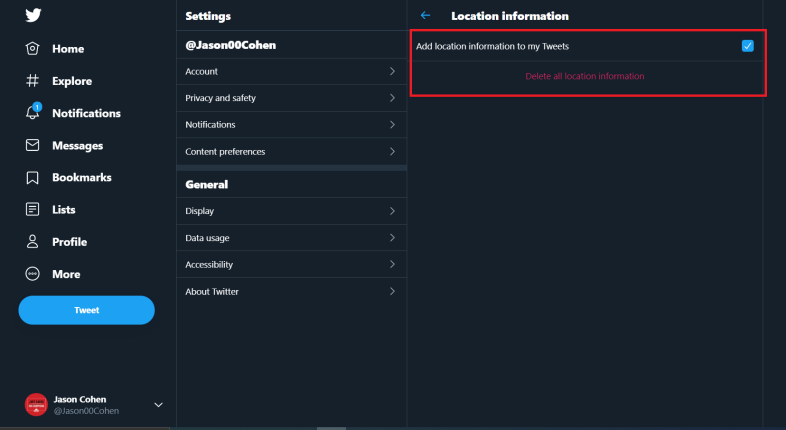
คุณมีตัวเลือกในการส่งทวีตพร้อมข้อมูลตำแหน่งที่แนบมา คุณลักษณะนี้สามารถช่วยให้ผู้ใช้แชร์สถานที่ที่พวกเขาเคยไปและเชื่อมต่อกับผู้อื่นในตำแหน่งเดียวกันได้ แต่ตามที่ตั้งใจไว้สำหรับการแบ่งปันตำแหน่ง การเผยแพร่ตำแหน่งปัจจุบันของคุณทางออนไลน์อาจเป็นอันตรายสำหรับบางคน ข่าวดีก็คือ Twitter ช่วยให้คุณสามารถปิดใช้งานคุณลักษณะนี้ได้ตลอดเวลา
บนเดสก์ท็อป ให้ไปที่ การตั้งค่าและความเป็นส่วนตัว > ความเป็นส่วนตัวและความปลอดภัย > ข้อมูลตำแหน่ง และยกเลิกการเลือก เพิ่มข้อมูลตำแหน่งในทวีตของฉัน ที่นี่ คุณสามารถลบข้อมูลตำแหน่งจากทวีตที่ผ่านมาได้ แต่โปรดทราบว่าอาจใช้เวลาสักครู่ในการเผยแพร่ทวีตทั้งหมด บนอุปกรณ์เคลื่อนที่ ให้ไปที่ การตั้งค่าและความเป็นส่วนตัว > ความเป็นส่วนตัวและความปลอดภัย > ตำแหน่งที่แม่นยำ แล้วปิด
ควบคุมการแท็กรูปภาพ
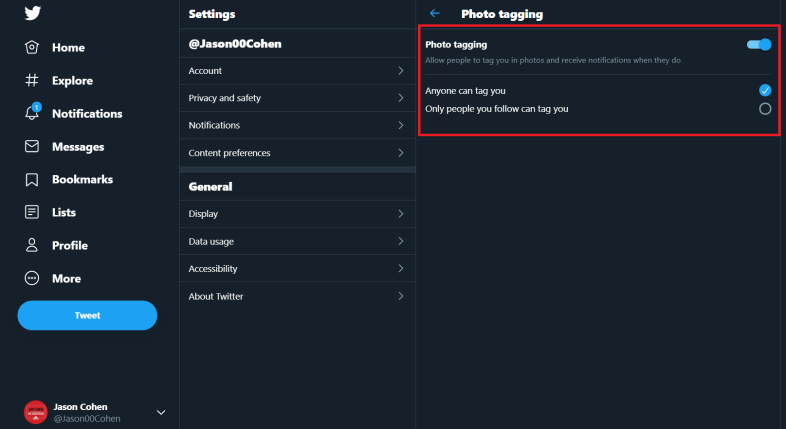
Twitter อนุญาตให้ผู้ใช้แท็กกันและกันในรูปภาพเป็นอีกวิธีหนึ่งในการแบ่งปันประสบการณ์ผ่านแพลตฟอร์ม แต่บางคนก็นำไปใช้ในทางที่ผิดเพื่อก่อกวนหรือส่งสแปมให้กับผู้อื่น ดังนั้น Twitter จึงให้คุณควบคุมได้ว่าใครสามารถแท็กคุณในรูปภาพได้
ไปที่ การตั้งค่าและความเป็นส่วนตัว > ความเป็นส่วนตัวและความปลอดภัย > การแท็กรูปภาพ ซึ่งคุณสามารถปิดได้อย่างสมบูรณ์หรือเลือกว่าใครสามารถแท็กคุณ ได้ ทุกคนสามารถแท็กคุณ หรือ เฉพาะคนที่คุณติดตามเท่านั้นที่สามารถแท็กคุณ ได้
แก้ไขการค้นพบได้
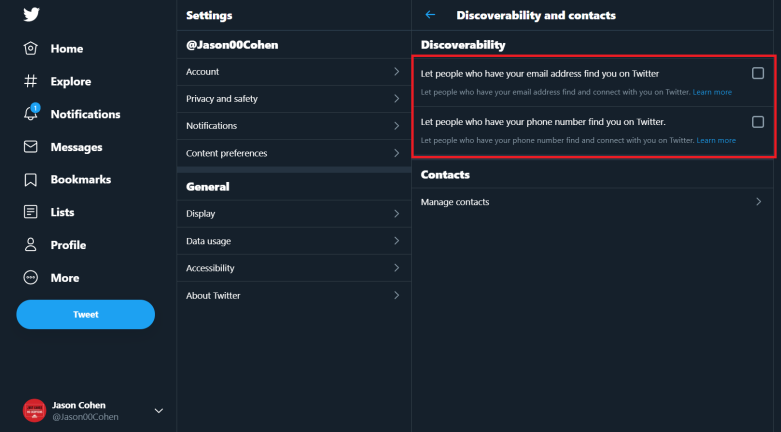
Twitter ใช้ผู้ติดต่อทางโทรศัพท์และอีเมลเพื่อค้นหาคนที่คุณอาจรู้จักบน Twitter และแนะนำพวกเขาให้เป็นคนที่ติดตาม นั่นหมายความว่าคุณจะแสดงต่อผู้ที่มีข้อมูลติดต่อของคุณ แต่เพียงเพราะคุณมีหมายเลขของใครบางคนในโทรศัพท์ของคุณ ไม่ได้หมายความว่าคุณต้องการให้พวกเขาตามล่าคุณบน Twitter
โชคดีที่ตัวเลือกนี้ปิดอยู่โดยค่าเริ่มต้น แต่คุณสามารถมั่นใจได้ว่าทุกอย่างเป็นไปตามที่คุณชอบที่ การตั้งค่าและความเป็นส่วนตัว > ความเป็นส่วนตัวและความปลอดภัย > การค้นพบได้ คุณสามารถป้องกันไม่ให้ผู้ใช้ค้นหาบัญชีของคุณได้โดยการปิดใช้งานเพียงที่อยู่อีเมล หมายเลขโทรศัพท์ หรือทั้งสองอย่าง หากคุณไม่ต้องการเห็นผู้ติดต่อของคุณบน Twitter คุณสามารถจัดการผู้ติดต่อของคุณและลบออกจากบันทึกของแอพได้
การโฆษณาและการติดตามข้อมูล
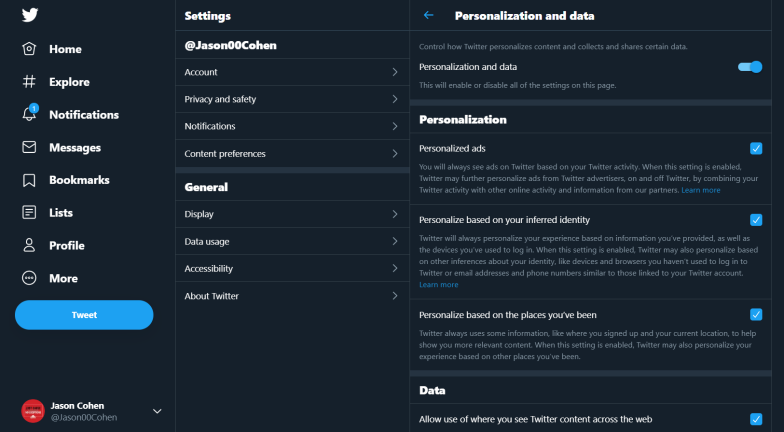
แม้ว่า Twitter จะไม่ได้รับผลกระทบจากข้อขัดแย้งในการรวบรวมข้อมูลที่ Facebook จัดการ แต่แพลตฟอร์มนี้ยังคงติดตามกิจกรรมของคุณเพื่อแสดงโฆษณาที่ปรับเปลี่ยนในแบบของคุณ หากคุณต้องการรักษาความปลอดภัยให้บัญชีและข้อมูลของคุณ คุณอาจต้องการควบคุมวิธีที่ Twitter รวบรวมและแชร์ข้อมูล

ไปที่ การตั้งค่าและความเป็นส่วนตัว > ความเป็นส่วนตัวและความปลอดภัย > การปรับให้เป็นส่วนตัวและข้อมูล คุณปิดโฆษณาที่ปรับให้เหมาะกับแต่ละบุคคลและการปรับเปลี่ยนในแบบของคุณตามข้อมูลระบุตัวตน ตำแหน่ง และอุปกรณ์ได้ คุณยังสามารถป้องกันไม่ให้ Twitter แบ่งปันข้อมูลที่รวบรวมกับผู้โฆษณาได้ ปิดคุณสมบัติเหล่านี้ทั้งหมดพร้อมกันโดยพลิกสวิตช์ข้างหัวข้อ Personalization and data
ปิด DM ของคุณ
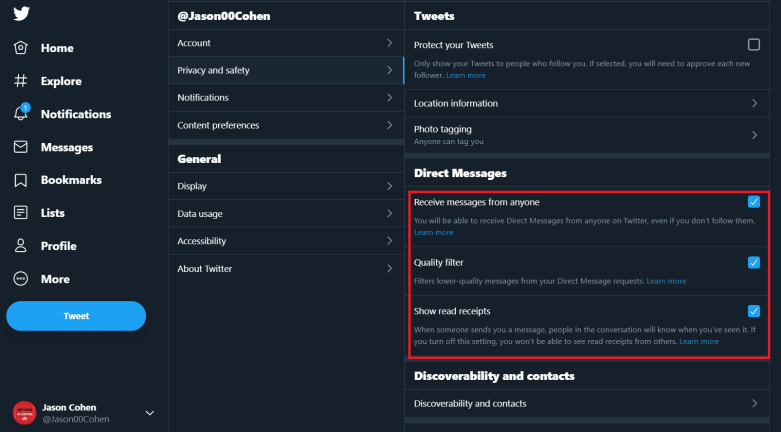
แม้ว่า Twitter จะเป็นแอปส่งข้อความสาธารณะเป็นส่วนใหญ่ แต่ก็ยังอนุญาตให้ผู้ใช้ส่งข้อความส่วนตัวโดยตรง (DM) ถึงกันได้ ในตอนแรก DM สามารถแลกเปลี่ยนได้ระหว่างคนสองคนที่ติดตามกันเท่านั้น แต่ในปี 2015 Twitter อนุญาตให้ผู้คนเปิด DM ของพวกเขากับใครก็ได้ ซึ่งอาจเป็นประโยชน์สำหรับบางคนและเป็นอันตรายต่อผู้อื่น
ตรวจสอบสถานะ DM ของคุณภายใต้ ความเป็นส่วนตัวและความปลอดภัย > ข้อความโดยตรง เพื่อควบคุมว่าใครสามารถส่งข้อความถึงคุณ และดูว่าพวกเขาสามารถเห็นคุณอ่านข้อความหรือไม่ ยกเลิกการเลือก รับข้อความจากใครก็ตาม เพื่อให้แน่ใจว่าคนที่คุณไม่ได้ติดตามไม่สามารถส่งข้อความตรงถึงคุณได้ ปิดการ แสดงใบตอบรับการอ่าน เพื่อไม่ให้คนอื่นรู้ว่าคุณได้อ่านข้อความของพวกเขาแล้ว คุณยังสามารถเปิดใช้งานตัวกรองคุณภาพเพื่อแยกแยะสิ่งที่ Twitter มองว่าเป็นข้อความ "คุณภาพต่ำกว่า"
ปิดเสียงคำ
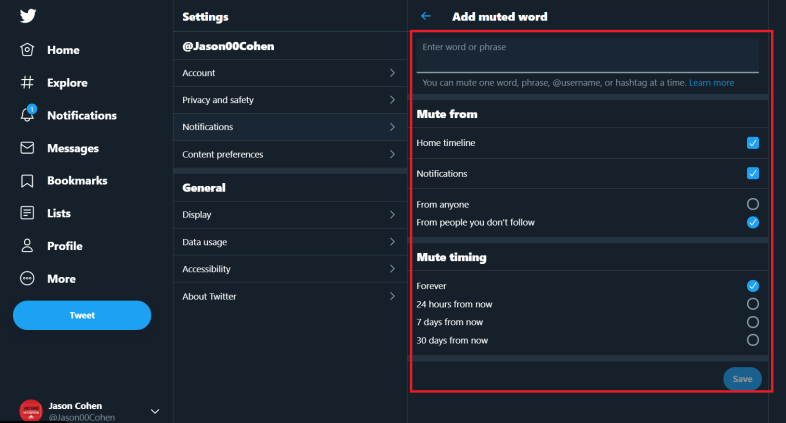
บางครั้งคำหรือวลีบางอย่างอาจเป็นอันตรายต่อผู้ใช้ในการดู ซึ่งเป็นสาเหตุที่ Twitter อนุญาตให้คุณปิดเสียงคำได้ การเพิ่มคำลงในรายการปิดเสียงของคุณ หมายความว่า Twitter จะกรองทวีตที่มีคำเหล่านั้นออกจากฟีดของคุณโดยอัตโนมัติ
หากต้องการปิดเสียงคำ ให้ไปที่ การตั้งค่าและความเป็นส่วนตัว > ความเป็นส่วนตัวและความปลอดภัย > ปิดเสียง > คำ ที่ปิดเสียง แตะเครื่องหมายบวก (เดสก์ท็อป) หรือปุ่มเพิ่ม (มือถือ) เพื่อเพิ่มคำใหม่ จากที่นั่น คุณสามารถระบุได้ว่าต้องการให้ปิดเสียงนานแค่ไหน: 24 ชั่วโมง, 7 วัน, 30 วัน หรือตลอดไป จากนั้นเลือกตำแหน่งที่คุณต้องการปิดเสียงจากไทม์ไลน์ การแจ้งเตือน หรือทั้งสองอย่าง และว่าจะปิดเสียงจากใครก็ตามหรือเฉพาะคนที่คุณไม่ติดตาม หากต้องการลบคำที่ไม่ออกเสียงออกจากรายการที่ถูกบล็อก ให้แตะคำนั้นแล้วเลือก ลบคำ (มือถือ) หรือคลิกไอคอนลำโพงที่ปิดเสียง (เดสก์ท็อป)
บล็อกและปิดเสียงบัญชี
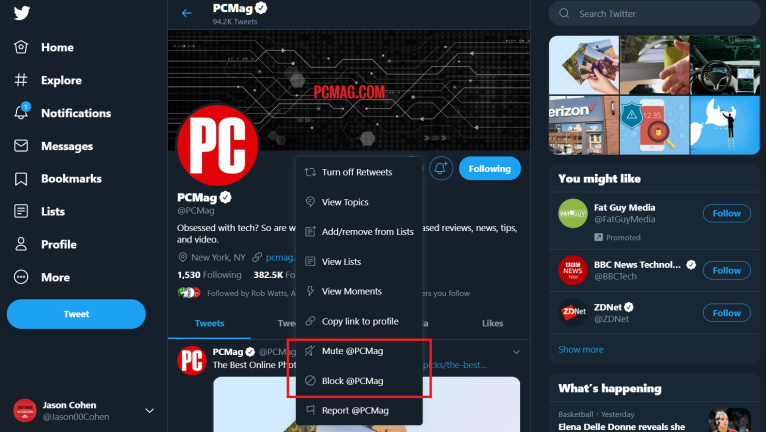
การบล็อกบัญชีทำให้แน่ใจได้ว่าจะไม่ปรากฏในไทม์ไลน์ของคุณอีกต่อไป และป้องกันไม่ให้ผู้ใช้รายนั้นดูกิจกรรมของคุณ อย่างไรก็ตาม ผู้ใช้จะรู้ว่าคุณบล็อกพวกเขาหรือไม่ ดังนั้นบางคนจึงชอบปิดเสียงแทน เมื่อคุณปิดเสียงบัญชี ระบบจะลบทวีตจากฟีดของคุณ หากคุณติดตาม คุณจะยังคงเห็นการตอบกลับและการกล่าวถึงในการแจ้งเตือนของคุณ ถ้าคุณไม่ปฏิบัติตาม พวกเขาจะไม่ปรากฏ
มีสองวิธีในการบล็อกหรือปิดเสียง ในหน้าโปรไฟล์ของบัญชี ให้เลือกไอคอนสามจุดแล้วเลือกปิดเสียงหรือบล็อก หรือแตะลูกศรชี้ลงจากภายในฟีดของคุณแล้วเลือกปิดเสียงหรือบล็อก
ตรวจสอบบัญชีที่ปิดเสียงผ่าน การตั้งค่าและความเป็นส่วนตัว > ความเป็นส่วนตัวและความปลอดภัย > ปิดเสียง > บัญชีที่ปิดเสียง ตรวจสอบบัญชีที่ถูกบล็อกผ่าน การตั้งค่าและความเป็นส่วนตัว > ความเป็นส่วนตัวและความปลอดภัย > บัญชีที่ถูกบล็อก
ซ่อนเนื้อหาที่ละเอียดอ่อน
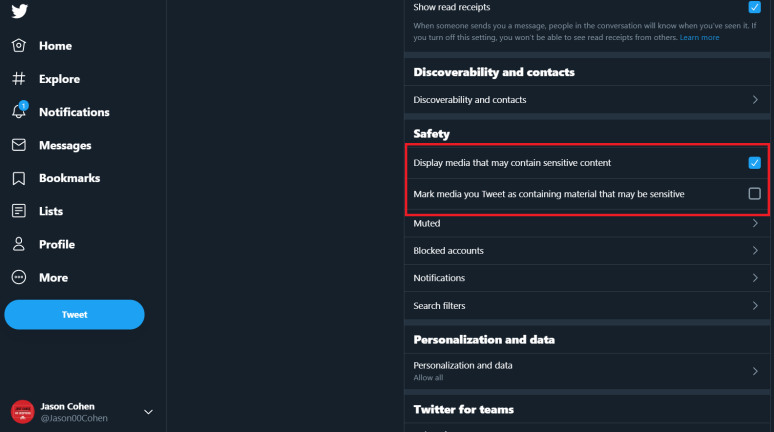
Twitter อนุญาตให้มีเนื้อหาที่หลากหลายบนแพลตฟอร์ม ซึ่งหมายความว่าทวีตบางรายการอาจมีเนื้อหาที่ละเอียดอ่อน ซึ่งปกติแล้วคุณจะไม่ต้องการให้แสดงบนไทม์ไลน์ของคุณ ภายใต้ การตั้งค่าและความเป็นส่วนตัว > ความเป็นส่วนตัวและความปลอดภัย ตรวจสอบให้แน่ใจว่าไม่ได้เลือกช่องถัดจาก สื่อที่แสดงที่อาจมีเนื้อหาละเอียดอ่อน หากคุณเป็นคนเดียวที่ทวีตข้อมูลที่ละเอียดอ่อน ให้ทำเครื่องหมายที่ช่องถัดจาก ทำเครื่องหมายว่าสื่อที่คุณทวีตว่ามีเนื้อหาที่อาจมีความละเอียดอ่อน คุณยังสามารถไปที่การ ตั้งค่าและความเป็นส่วนตัว > การตั้งค่าเนื้อหา > การตั้งค่าการค้นหา และทำเครื่องหมาย ที่ซ่อนเนื้อหาที่ละเอียดอ่อน
เปิดตัวกรองคุณภาพ
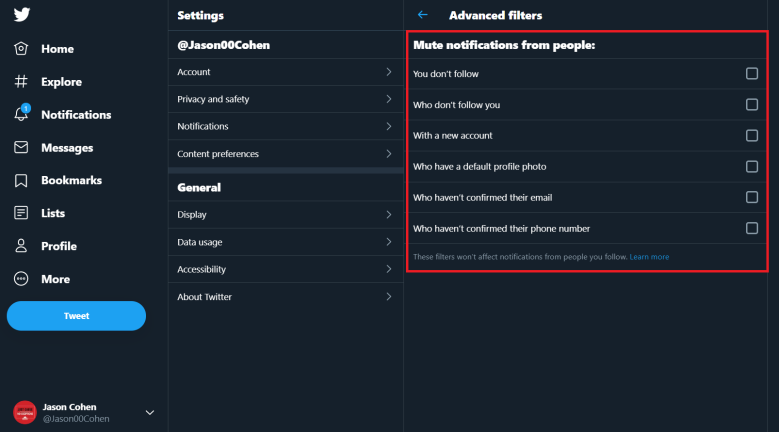
ตัวกรองคุณภาพของ Twitter ป้องกันไม่ให้คุณเห็นเนื้อหาคุณภาพต่ำ เช่น ทวีตที่ซ้ำกันและอัตโนมัติ เพื่อลดสแปม หากคุณไม่ต้องการเผชิญกับความยุ่งยากในการปิดเสียงและบล็อกคำและบัญชี ตัวกรองนี้อาจช่วยได้ เปิดใช้งานผ่าน การตั้งค่าและความเป็นส่วนตัว > ความเป็นส่วนตัวและความปลอดภัย > การแจ้งเตือน และตรวจสอบให้แน่ใจว่าได้เปิดตัวกรองคุณภาพแล้ว
ภายใต้ ตัวกรองขั้นสูง คุณสามารถเลือกที่จะปิดเสียงการแจ้งเตือนจากบุคคลอื่น: คุณไม่ได้ติดตาม ที่ไม่ติดตามคุณ ด้วยบัญชีใหม่ ผู้ที่มีรูปโปรไฟล์เริ่มต้น ที่ยังไม่ได้ยืนยันอีเมล และใครที่ยังไม่ได้ยืนยันหมายเลขโทรศัพท์ ตัวเลือกเหล่านี้มีขึ้นเพื่อปกป้องคุณจากบัญชีที่ใช้ไม่บ่อยนักหรือไม่ระบุชื่อเพื่อก่อกวนผู้ใช้
การรายงานบัญชี
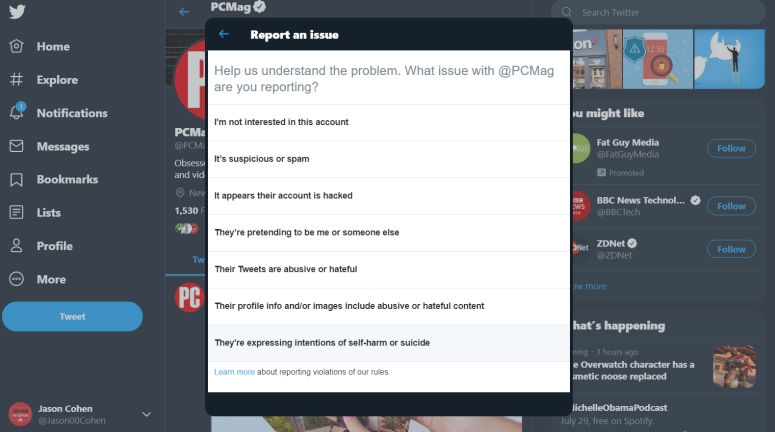
หากคุณรู้สึกว่าบัญชีมีการละเมิดเพียงพอที่จะรับประกันว่า Twitter จะดำเนินการ คุณสามารถรายงานได้ เช่นเดียวกับการบล็อกและการปิดเสียง คุณมีความสามารถในการรายงานบัญชีจากหน้าโปรไฟล์หรือจากทวีตโดยตรง คลิกไอคอนสามจุดจากหน้าบัญชีและเลือก รายงาน หรือเปิดเมนูแบบเลื่อนลงในทวีตที่ต้องการ แล้วเลือก รายงานทวีต เพื่อบอก Twitter ว่าเหตุใดคุณจึงพบว่าเนื้อหานี้ไม่เหมาะสมและ/หรือไม่เหมาะสม
ขึ้นอยู่กับเหตุผลที่คุณให้ Twitter อาจให้โอกาสคุณในการเพิ่มทวีตหลายรายการในรายงานเดียว ได้รับการเตือนด้วยเหตุที่ง่ายอย่างที่เห็น Twitter ไม่มีประวัติที่ดีที่สุดในการแบนบัญชีที่ไม่เหมาะสม
